Forfatter:
Robert Simon
Oprettelsesdato:
22 Juni 2021
Opdateringsdato:
1 Juli 2024
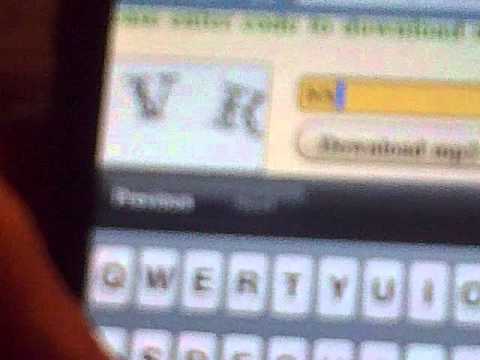
Indhold
- At træde
- Del 1 af 4: Forberedelse til download af en musikvideo
- Del 2 af 4: Download musikvideoen
- Del 3 af 4: Flyt videoen til Fotos-appen
- Del 4 af 4: Konverter videoen til en musikfil
- Tips
- Advarsler
Denne artikel lærer dig, hvordan du sætter musik gratis på din iPod uden at bruge iTunes. For at få gratis musik skal du downloade en musikvideo fra YouTube via en app kaldet "Dokumenter". Derefter kan du konvertere videoen til en musikfil med en app kaldet "MyMP3". Desværre er der ingen måde at downloade musik direkte til Music-appen på din iPod, men du kan bruge en app kaldet "VLC for Mobile" til at fungere som en MP3-afspiller til dine downloadede sange. Du skal bruge en 6. generation iPod Touch til at gøre dette.
At træde
Del 1 af 4: Forberedelse til download af en musikvideo
 Download de nødvendige apps. Du kan bruge appbutikken på din iPod Touch til at downloade følgende apps:
Download de nødvendige apps. Du kan bruge appbutikken på din iPod Touch til at downloade følgende apps: - Youtube - Her finder du musikvideoen.
- Dokumenter af Readdle - Denne app gør det muligt at downloade og gemme videoen.
- VLC til mobil - Da du ikke kan bruge downloadet musik i den officielle Music-app, fungerer denne app som en MP3-afspiller.
- MyMP3 - Denne app konverterer den downloadede video til sang.
 Åbn YouTube. Klik på ikonet for YouTube-appen. Dette er YouTube-logoet på en rød baggrund.
Åbn YouTube. Klik på ikonet for YouTube-appen. Dette er YouTube-logoet på en rød baggrund.  Find en video med den sang, du leder efter. Tryk på forstørrelsesglasikonet i øverste højre hjørne af skærmen, skriv sangtitlen (og eventuelt kunstnernavn), og tryk derefter på knappen "Søg" på din iPods tastatur.
Find en video med den sang, du leder efter. Tryk på forstørrelsesglasikonet i øverste højre hjørne af skærmen, skriv sangtitlen (og eventuelt kunstnernavn), og tryk derefter på knappen "Søg" på din iPods tastatur.  Vælg en video. Find en video med den sang, du leder efter, og tryk på den for at åbne videoen.
Vælg en video. Find en video med den sang, du leder efter, og tryk på den for at åbne videoen.  Trykke Del. Denne buede pil, der peger til højre, er placeret under videoafspilleren. Dette får et pop op-vindue til at vises.
Trykke Del. Denne buede pil, der peger til højre, er placeret under videoafspilleren. Dette får et pop op-vindue til at vises.  Trykke Kopier link. Dette er placeret i bunden af pop op-vinduet. Dette kopierer linket til videoen til din iPod.
Trykke Kopier link. Dette er placeret i bunden af pop op-vinduet. Dette kopierer linket til videoen til din iPod.  Gå tilbage til startskærmen. Tryk på knappen Hjem for at gøre dette. Nu kan du fortsætte med at downloade videoen.
Gå tilbage til startskærmen. Tryk på knappen Hjem for at gøre dette. Nu kan du fortsætte med at downloade videoen.
Del 2 af 4: Download musikvideoen
 Åbn dokumenter. Tryk på ikonet Dokumenter-appen. Dette ligner et flerfarvet "D" på en hvid baggrund.
Åbn dokumenter. Tryk på ikonet Dokumenter-appen. Dette ligner et flerfarvet "D" på en hvid baggrund.  Åbn browseren i Dokumenter. Tryk på Safari-ikonet i nederste højre hjørne af skærmen.
Åbn browseren i Dokumenter. Tryk på Safari-ikonet i nederste højre hjørne af skærmen.  Tryk på søgefeltet. Dette er placeret øverst på skærmen. Dette bringer din iPods tastatur op.
Tryk på søgefeltet. Dette er placeret øverst på skærmen. Dette bringer din iPods tastatur op.  Gå til webstedet SaveFrom. Ryd teksten i søgefeltet, skriv savefrom.net i søgefeltet, og tryk på den blå "Go" -knap på din iPods tastatur.
Gå til webstedet SaveFrom. Ryd teksten i søgefeltet, skriv savefrom.net i søgefeltet, og tryk på den blå "Go" -knap på din iPods tastatur.  Indtast det kopierede link. Tryk en gang på "Indtast URL" -feltet, vent på, at dit iPod-tastatur vises, tryk på tekstfeltet igen for at åbne en popup-menu, og tryk på "Indsæt". SaveFrom begynder at konvertere dit link til en video, der kan downloades.
Indtast det kopierede link. Tryk en gang på "Indtast URL" -feltet, vent på, at dit iPod-tastatur vises, tryk på tekstfeltet igen for at åbne en popup-menu, og tryk på "Indsæt". SaveFrom begynder at konvertere dit link til en video, der kan downloades.  Trykke Hent. Dette er en grøn knap i midten af siden.
Trykke Hent. Dette er en grøn knap i midten af siden.  Gem din video. I tekstfeltet øverst i vinduet "Gem fil" skal du indtaste det ønskede navn til videoen og derefter trykke på "Gem" i øverste højre hjørne af skærmen. Din video begynder nu at downloade i den bedst mulige kvalitet.
Gem din video. I tekstfeltet øverst i vinduet "Gem fil" skal du indtaste det ønskede navn til videoen og derefter trykke på "Gem" i øverste højre hjørne af skærmen. Din video begynder nu at downloade i den bedst mulige kvalitet.  Vent på, at videooverførslen er færdig. Du kan følge download af videoen ved at trykke på pil nedad i bunden af skærmen.
Vent på, at videooverførslen er færdig. Du kan følge download af videoen ved at trykke på pil nedad i bunden af skærmen. - Når du ser, at videooverførslen er færdig, skal du trykke på "X" øverst til venstre på siden Downloads for at fortsætte.
Del 3 af 4: Flyt videoen til Fotos-appen
 Åbn mappen Downloads. Tryk på mappeikonet i nederste venstre hjørne af dokumentskærmen, og tryk derefter på mappen "Downloads" i midten af siden.
Åbn mappen Downloads. Tryk på mappeikonet i nederste venstre hjørne af dokumentskærmen, og tryk derefter på mappen "Downloads" i midten af siden.  Trykke redigere. Dette er placeret i øverste højre hjørne af skærmen.
Trykke redigere. Dette er placeret i øverste højre hjørne af skærmen.  Vælg din video. Tryk på navnet på den video, du lige har downloadet.
Vælg din video. Tryk på navnet på den video, du lige har downloadet.  Trykke Mere i nederste højre hjørne af skærmen. En pop op-menu vises.
Trykke Mere i nederste højre hjørne af skærmen. En pop op-menu vises.  Trykke Del. Dette findes i pop op-menuen. Dette åbner en anden pop op-menu.
Trykke Del. Dette findes i pop op-menuen. Dette åbner en anden pop op-menu.  Gem din video i appen Filer. For at gøre dette skal du udføre følgende trin:
Gem din video i appen Filer. For at gøre dette skal du udføre følgende trin: - Nederst i menuen skal du trykke på "Gem i filer".
- Tryk på mappen "På min iPod".
- Vælg en mappe.
- Tryk på "Tilføj".
 Åben
Åben  Flyt videoen til Photos-appen på din iPod. For at gøre dette skal du udføre følgende trin:
Flyt videoen til Photos-appen på din iPod. For at gøre dette skal du udføre følgende trin: - Tryk på "Gennemse" i nederste højre hjørne af skærmen.
- Tryk på "På min iPod".
- Tryk på den mappe, hvor din video er gemt.
- Tryk på "Vælg" øverst til højre på skærmen.
- Tryk på navnet på din video.
- Tryk på ikonet "Del"
 Gå tilbage til startskærmen. Tryk på knappen Hjem for at gøre dette. Nu kan du konvertere den downloadede video til MP3-fil.
Gå tilbage til startskærmen. Tryk på knappen Hjem for at gøre dette. Nu kan du konvertere den downloadede video til MP3-fil.
Del 4 af 4: Konverter videoen til en musikfil
 Åbn MyMP3. Tryk på MyMP3-appikonet. Dette ligner en hvid musiknote på en grøn og hvid baggrund.
Åbn MyMP3. Tryk på MyMP3-appikonet. Dette ligner en hvid musiknote på en grøn og hvid baggrund. - Da MyMP3 finansieres via reklame, kan du muligvis se en pop op-pop op under denne del. Når det sker, skal du vente på, at "x" vises i annoncens øverste venstre hjørne (normalt efter ca. 5 sekunder) og trykke på "x" for at lukke annoncen.
 Tryk på ikonet "Søg"
Tryk på ikonet "Søg"  Trykke Vælg video fra galleriet. Dette findes i pop op-menuen. Dette åbner Fotos-appen på din iPod.
Trykke Vælg video fra galleriet. Dette findes i pop op-menuen. Dette åbner Fotos-appen på din iPod.  Tryk på kortet Kamerarulle øverst i Photos-app-grænsefladen.
Tryk på kortet Kamerarulle øverst i Photos-app-grænsefladen.- Hvis iCloud Photo Library er aktiveret på din iPod, får denne mappe navnet "Alle fotos" i stedet.
- Af en eller anden grund vises den downloadede video ikke i mappen "Videoer".
 Vælg din video. Tryk på den video, du lige har flyttet til Fotos. Dette åbner MyMP3.
Vælg din video. Tryk på den video, du lige har flyttet til Fotos. Dette åbner MyMP3.  Trykke Vælg. Dette er placeret i nederste højre hjørne af skærmen. Dette konverterer videoen til en MP3-fil.
Trykke Vælg. Dette er placeret i nederste højre hjørne af skærmen. Dette konverterer videoen til en MP3-fil.  Vent til din sangkonvertering er afsluttet. Når du er færdig, skal du se navnet i MyMP3-vinduet.
Vent til din sangkonvertering er afsluttet. Når du er færdig, skal du se navnet i MyMP3-vinduet.  Trykke ⋯. Dette er placeret yderst til højre for sangtitlen. Dette åbner en pop op-menu.
Trykke ⋯. Dette er placeret yderst til højre for sangtitlen. Dette åbner en pop op-menu.  Trykke Åben med .... Dette findes i pop op-menuen.
Trykke Åben med .... Dette findes i pop op-menuen.  Rul til højre, og tryk på Kopier til VLC. Denne mulighed findes i den øverste række i pop op-menuen. VLC til mobil-appen åbnes.
Rul til højre, og tryk på Kopier til VLC. Denne mulighed findes i den øverste række i pop op-menuen. VLC til mobil-appen åbnes.  Vent til din sang vises i VLC. Efter et par sekunder skal du se sangtitlen vises i VLC Media Player. Nu kan du trykke på den for at afspille den.
Vent til din sang vises i VLC. Efter et par sekunder skal du se sangtitlen vises i VLC Media Player. Nu kan du trykke på den for at afspille den.
Tips
- Hvis du vil downloade et komplet album, kan du overveje at søge efter en YouTube-video med hele albumets afspilningsliste.
Advarsler
- Download af musik fra YouTube overtræder YouTubes brugsbetingelser og er ulovligt i Holland.



